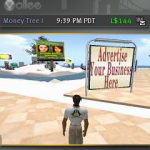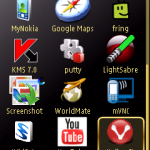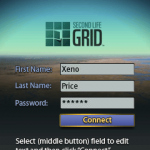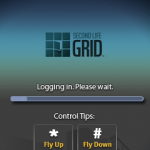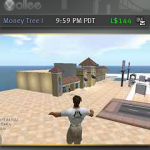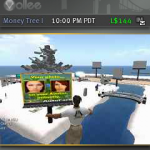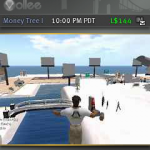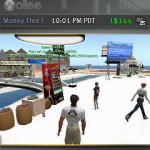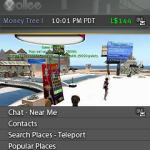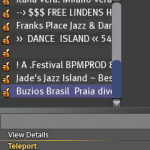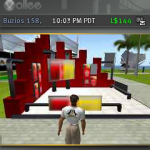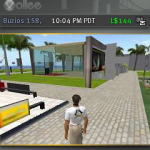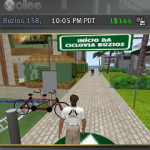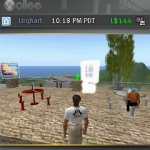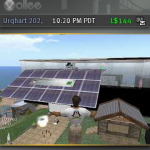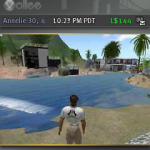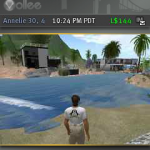set
Windows: problemas com o spooler de impressão II
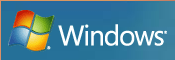 Publicamos, no primero artigo, dicas de como limpar a fila de impressão e até remover os drivers na marra para conseguir restartar o spooler. Mas acredite se quiser, um cliente conseguiu remover o spooler por completo, não sei como.
Publicamos, no primero artigo, dicas de como limpar a fila de impressão e até remover os drivers na marra para conseguir restartar o spooler. Mas acredite se quiser, um cliente conseguiu remover o spooler por completo, não sei como.
Caso tenha sumido tudo da pasta de Impressoras, como se não tivesse mais nenhuma impressora instalada e net start spooler indica que não existe este serviço…
Testado num Windows XP SP2/3.
 Me deparei com um problema de um cliente referente ao Spooler, de inicio parecia inofensivo, e que seria facilmente resolvido usando os comando.
Me deparei com um problema de um cliente referente ao Spooler, de inicio parecia inofensivo, e que seria facilmente resolvido usando os comando.
net stop spooler
del PRINTERS\*.*
net start spooler
Como fui inocente, o problema era que o querido SPOOLER não estava iniciando de alguma forma junto do windows.
Como a raiz do problema era mais em baixo e bota baixo nisso, resolvi sair atráz de uma solução. A maioria apontava para uma solução na qual se o SPOOLER estivesse iniciado, e apenas não estivesse funcionando. No meu caso, digamos que o serviço DESAPARECEU.
1º TENTATIVA
Vou sitar alguns que eu usei para tentar solucionar.
Primeiramente para Checar se todos os arquivos de Sistema estão OKs.
Com o cd do windows XP, coloque-o no leitor de cd/dvd.
Com o cd no leitor, façamos o seguinte.
iniciar>executar>cmd e entrer.
Use esse comando para fazer o scan:
SFC /SCANNOW e de um entrer.
O scan irá demorar um pouco mas esperemos para ver no que dá.
Após o SCAN se ele sentir a falta do arquivo ele irá recria-lo.
Acreditamos que o serviço ja irá estar rodando apenas não estará iniciado.
Iremos até o console de Gerenciamento do Windows.
iniciar>executar> digite services.msc e de um entrer
Procure por Spooler e inicie o serviço.
2º TENTATIVA
Se não der certo façamos dessa forma, na pasta \windows\system32\ deve estar faltando o arquivo spoolsv.exe.
Então copiaremos ele do cd do windows “XP”.
Procure esse arquivo”spoolsv.ex_” na pasta I386. Após acha-lo copy and paste para a pasta \windows\system32\
Agora usaremos um comando para expandilo como serviço spoolsv.exe.
iniciar>executar> cmd
No pronpt de comando digite o seguinte
expand c:\windows\system32\spoolsv.ex_ c:\windows\system32\spoolsv.exe
Arquivo expandido para o spoolsv.exe
Se vc conseguir usar as impressoras ótimo.
Caso Contrário, apelaremos para a Solução RAMBO, lembrando do nosso querio Stallone no papel do Rambo que quando era chamado tudo era resolvido, tanto da mais simples, como da mais complexa forma.
Solução RECRIAR O SPOOLER, Simples mais precisa um pouco de atenção.
1º entrar no pronpt de comando
2º sc create Spooler binpath= c:\windows\system32\spoolsv.exe start= auto depend= RPCSS displayname= “Spooler de impressão”
sc description Spooler “Carrega arquivos na memória para impressão posterior.”
4º iniciar>executar>digite services.msc e de entrer
Bom você poderá constatar que o Serviço do Spooler ja está rodando, agora iremos configura-lo.
Duplo clique no serviço e entre na propriedades, localize a aba LOGON e marque a opção Permitir que o serviço interaja com a área de trabalho na aba recuperação modifique a primeira e a segunda falhas como reiniciar o serviço e nas contagens de tempo coloque 1 dias e 1 minuto.
Voltando para a ABA GERAL clique em iniciar o serviço.
Finito, Spooler criado e funcionando.
OBS: Verifique se na pasta windows\system32\ tem os seguintes arquivos spoolsv.exe e spolss.dll e se eles não estão corrompidos, pois senão não será possível iniciar o SPOOLER.
Links e Refs:
Bruno Refundini





 Gostei muito do visual e da operabilidade dele. Ele faz bom uso da tela, e detalhes como uma barra de status dinâmica, que normalmente não mostra nada e economizando espaço mas ao passar o mouse sobre um link imediatamente mostra seu endereço na parte inferior da janela, e abas que abrem ao lado da aba que original, agradam muito.
Gostei muito do visual e da operabilidade dele. Ele faz bom uso da tela, e detalhes como uma barra de status dinâmica, que normalmente não mostra nada e economizando espaço mas ao passar o mouse sobre um link imediatamente mostra seu endereço na parte inferior da janela, e abas que abrem ao lado da aba que original, agradam muito.

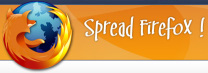

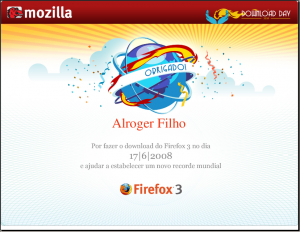
 Acabei de receber meus N95, graças ao comodato de meu plano corporativo n TIM.
Acabei de receber meus N95, graças ao comodato de meu plano corporativo n TIM.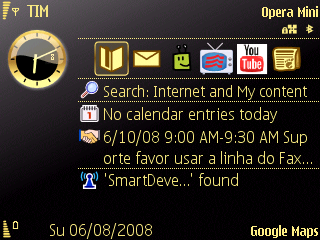
 Nossa, fiquei impressionado quando descobri que já está funcionando. Além disso, mais impressionado fiquei ao saber que eu já tenho um celular capaz de rodar o cliente/navegador de Second Life!
Nossa, fiquei impressionado quando descobri que já está funcionando. Além disso, mais impressionado fiquei ao saber que eu já tenho um celular capaz de rodar o cliente/navegador de Second Life!